
满足读者现代需求的最受欢迎的读者格式之一是FB2。因此,转换其他格式的电子书的问题变得相关,包括PDF,它在FB2中。
方法转换
不幸的是,在大多数读取PDF和FB2文件的程序中,具有罕见的例外,无法将这些格式之一转换为另一个格式。出于这些目的,首先,使用在线服务或专用转换程序。在使用后者将书籍从PDF转换为FB2,我们将在本文中讨论。立即需要说,对于FB2中的正常转换PDF,应使用该来源,其中文本已经识别。
方法1:口径
Caliber是在与读取相同的程序中执行转换时几个例外的一个例外。
- 主要不便的是,在PDF书将数据转换为FB2之前,必须将其添加到Calibar库中。运行应用程序,然后单击“添加书”图标。
- 选择“选择书籍”窗口。将其移动到要转换PDF的文件夹中,选中此对象并单击“打开”。
- 此操作后,PDF书籍将添加到Calible库列表中。要执行转换,请突出显示其名称,然后单击“转换书籍”。
- 转换窗口打开。在其左上角区域有一个字段“导入格式”。根据文件扩展,它是自动确定的。在我们的案例中,PDF。但在“输出格式”字段中的右上角,有必要从下拉列表中选择满足问题的选项是“FB2”。下面的程序界面的此元素显示以下字段:
- 姓名;
- 作者;
- 作者排序;
- 出版商;
- 标记;
- 系列。
不需要这些字段中的数据。其中一些,特别是“名称”,程序将指定自己,但您可以自动更改插入的数据,或将它们添加到通常不存在信息的那些字段中。 FB2文档提交的数据将通过模型插入。完成所需设置后,按“确定”。
- 然后转换本书的过程开始。
- 转换过程完成后转到收到的文件后,再次突出显示库中的书籍的名称,然后单击铭文“路径:点击打开”。
- 在Calibar库的目录中打开的指挥,其中源代码位于PDF格式和FB2转换后的文件中。现在,您可以使用支持此格式的任何读者打开一个命名对象,或使用它生成其他操作。
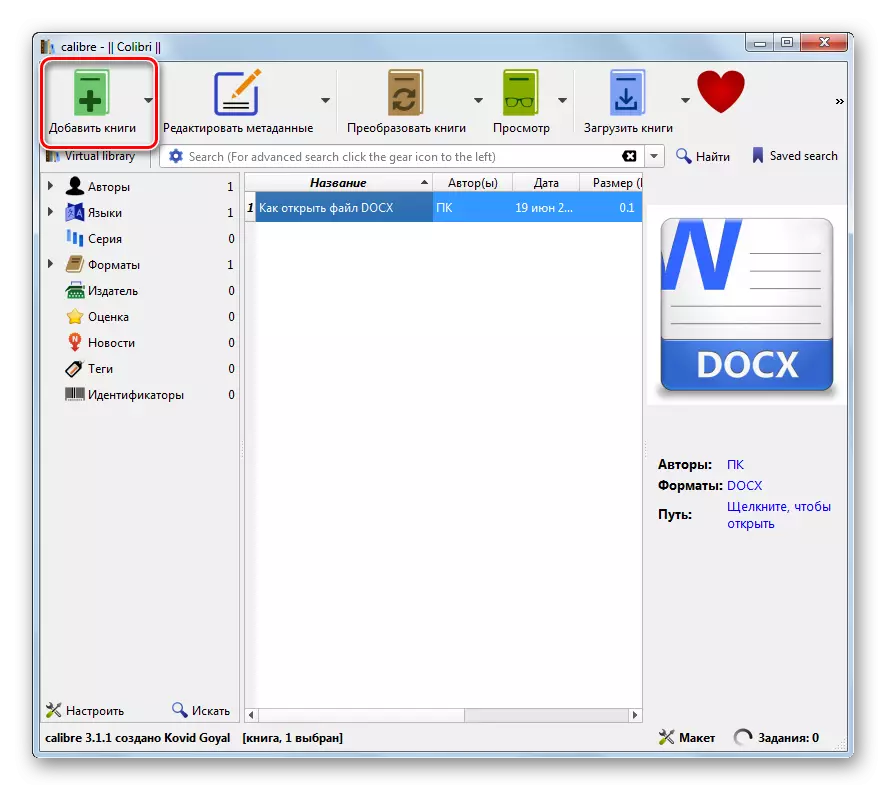
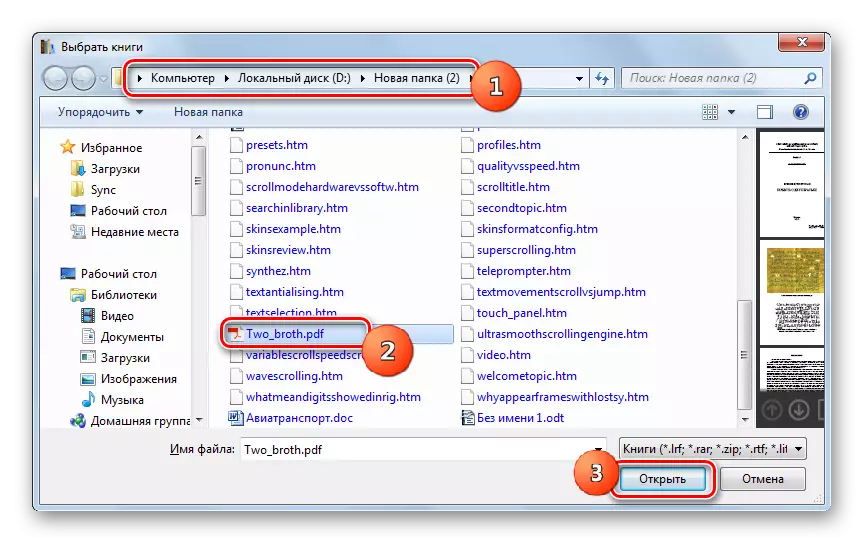

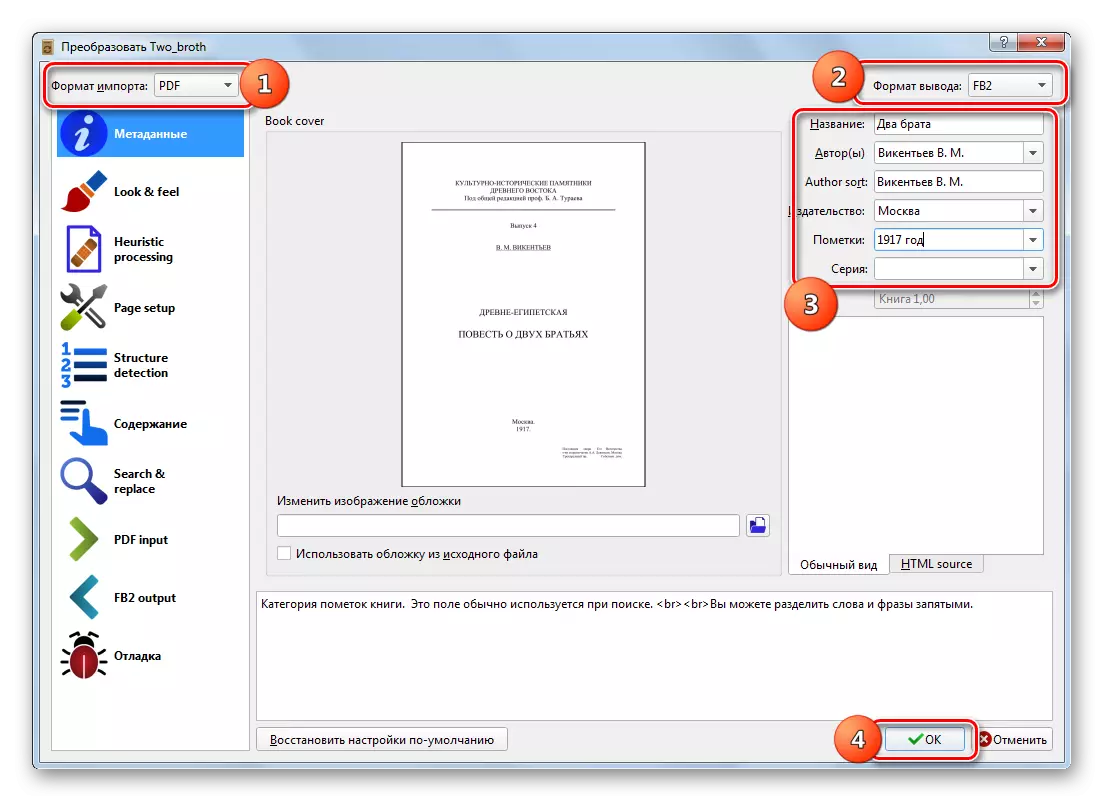
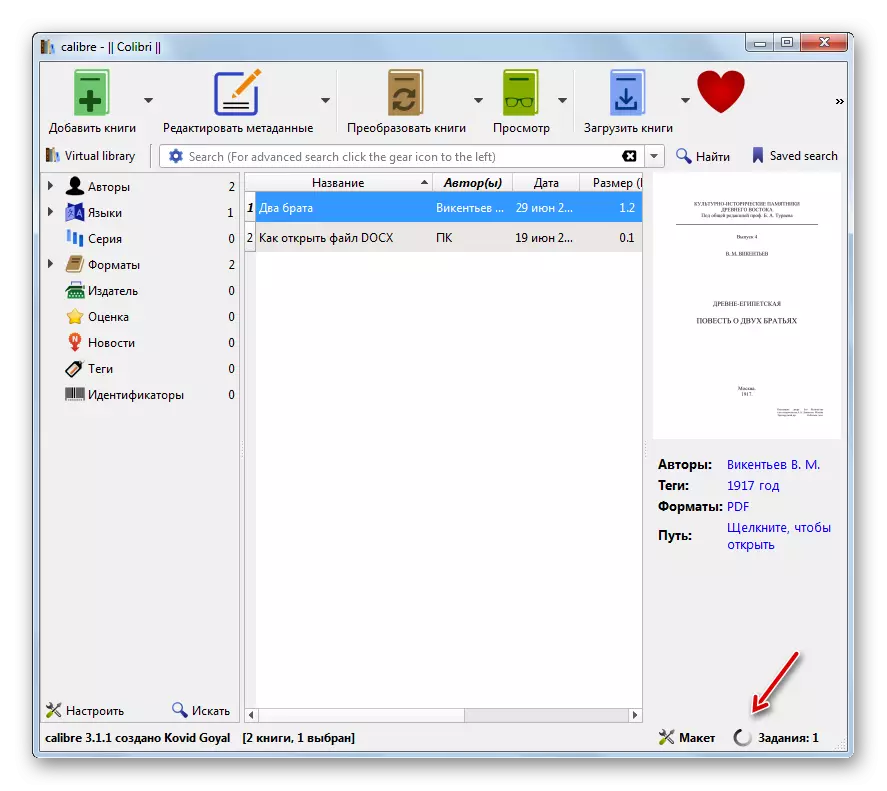
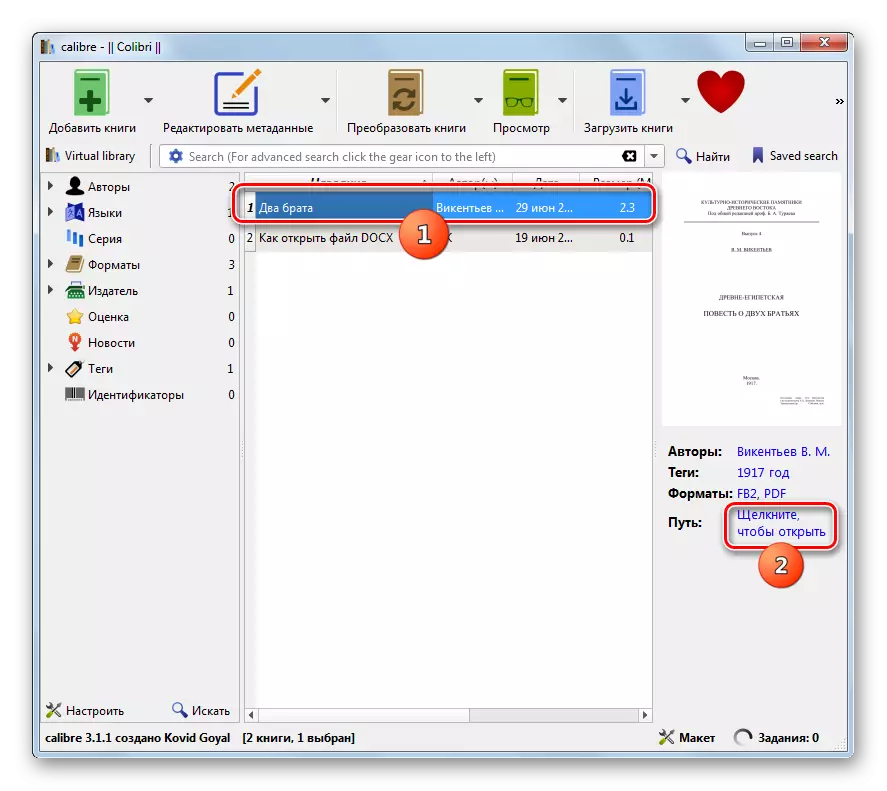
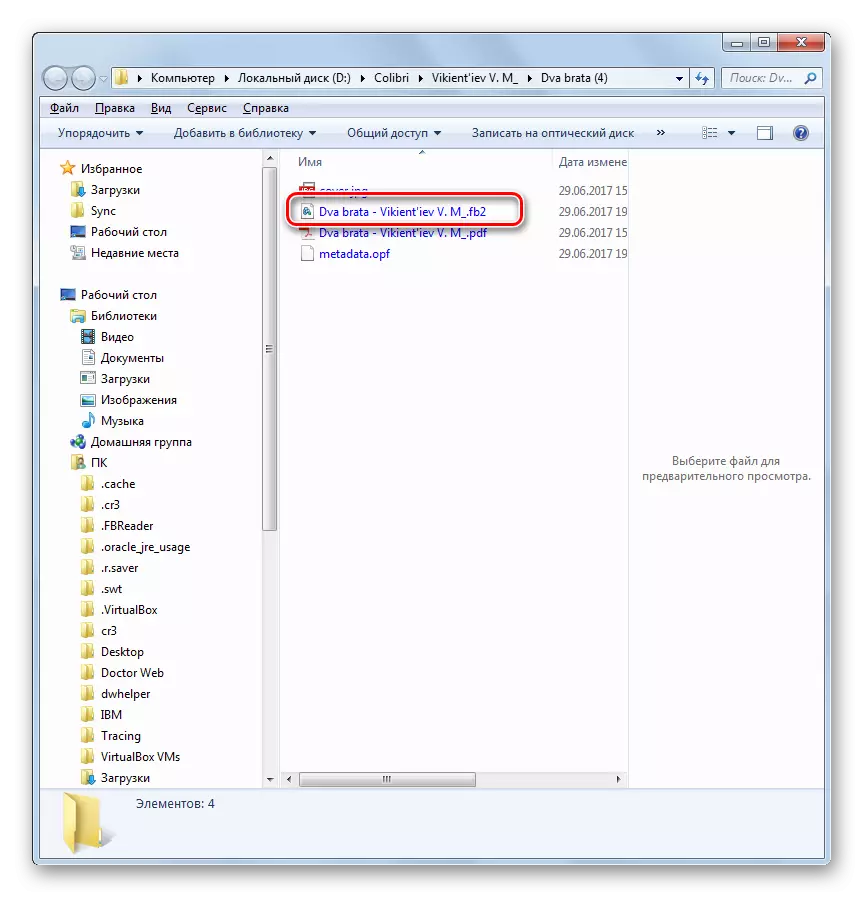
方法2:AVS文档转换器
我们现在转向专门设计用于转换各种格式的文档的应用程序。最佳此类程序之一是AVS文档转换器
下载AVS文档转换器
- 运行AVS文档转换器。要在窗口中央部分或工具栏上打开源,请单击“添加文件”题字,或应用Ctrl + O组合。
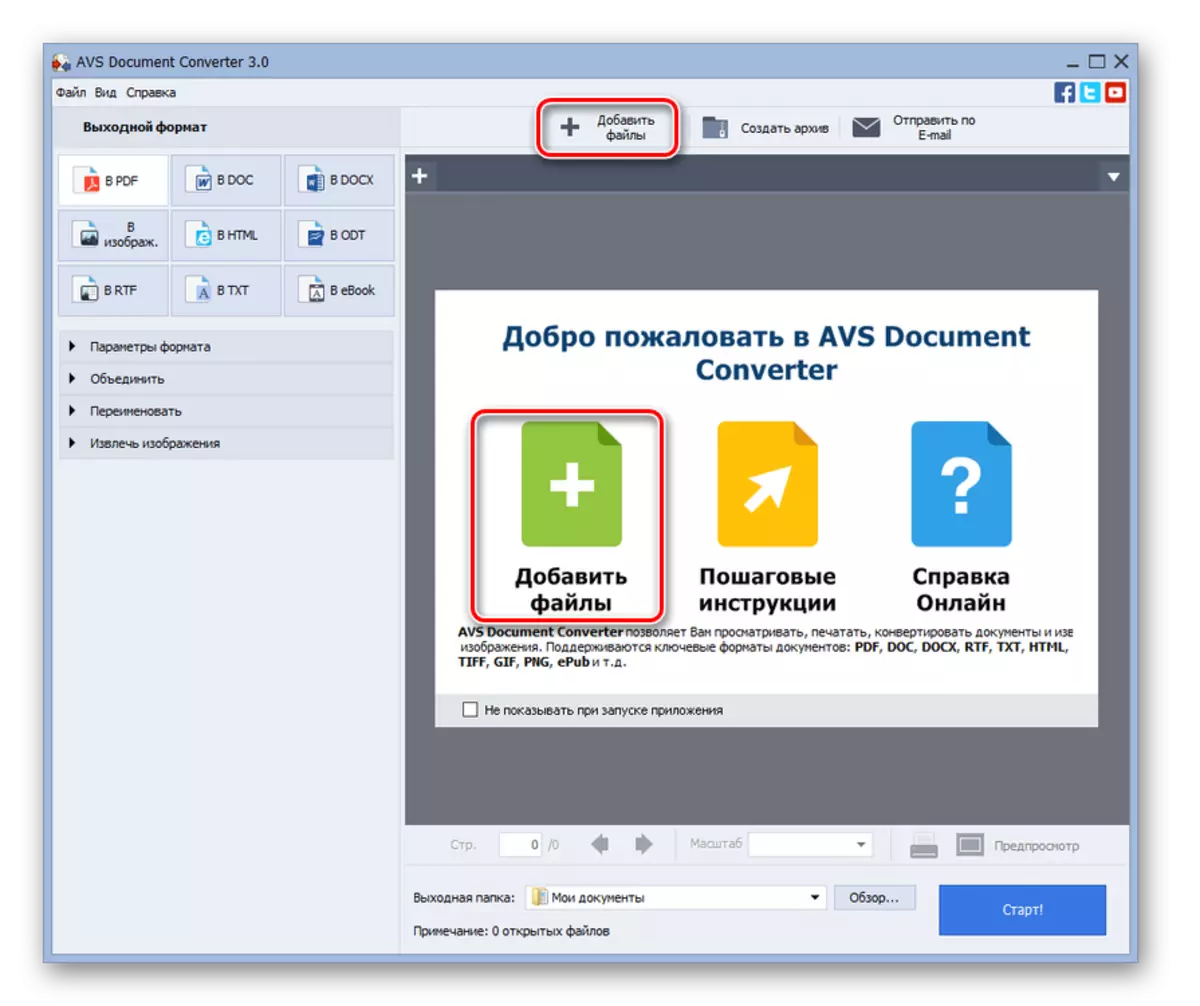
您还可以通过顺序单击文件“文件”和“添加文件”来添加通过菜单。
- 启动文件添加文件。它应该转到PDF放置目录,使其分配并单击“打开”。
- PDF对象已添加到AVS文档转换器。在用于预览的程序窗口的中央部分,将显示其内容。现在我们需要指定要转换文档的格式。这些设置以“输出格式”块执行。单击“电子书”按钮。在从下拉列表中的“文件类型”字段中,选择“FB2”。之后,要指定哪个目录将转换为“输出文件夹”字段的右侧,请按“概述...”。
- 打开文件夹概述窗口。它需要转到要在其中保持转换结果的文件夹的位置目录,并突出显示它。之后,单击“确定”。
- 在使所有指定的设置激活转换过程后,按“开始!”。
- 在FB2中转换PDF的步骤开始,其进度可以在中央AVS文档转换器中观察到其百分比。
- 转换结束后,将打开窗口,这些窗口指出该过程已成功完成。它还优惠凭借结果打开一个文件夹。单击“打开”。文件夹。“
- 在此之后,该目录中,在FB2格式文件位于通过Windows资源管理器。
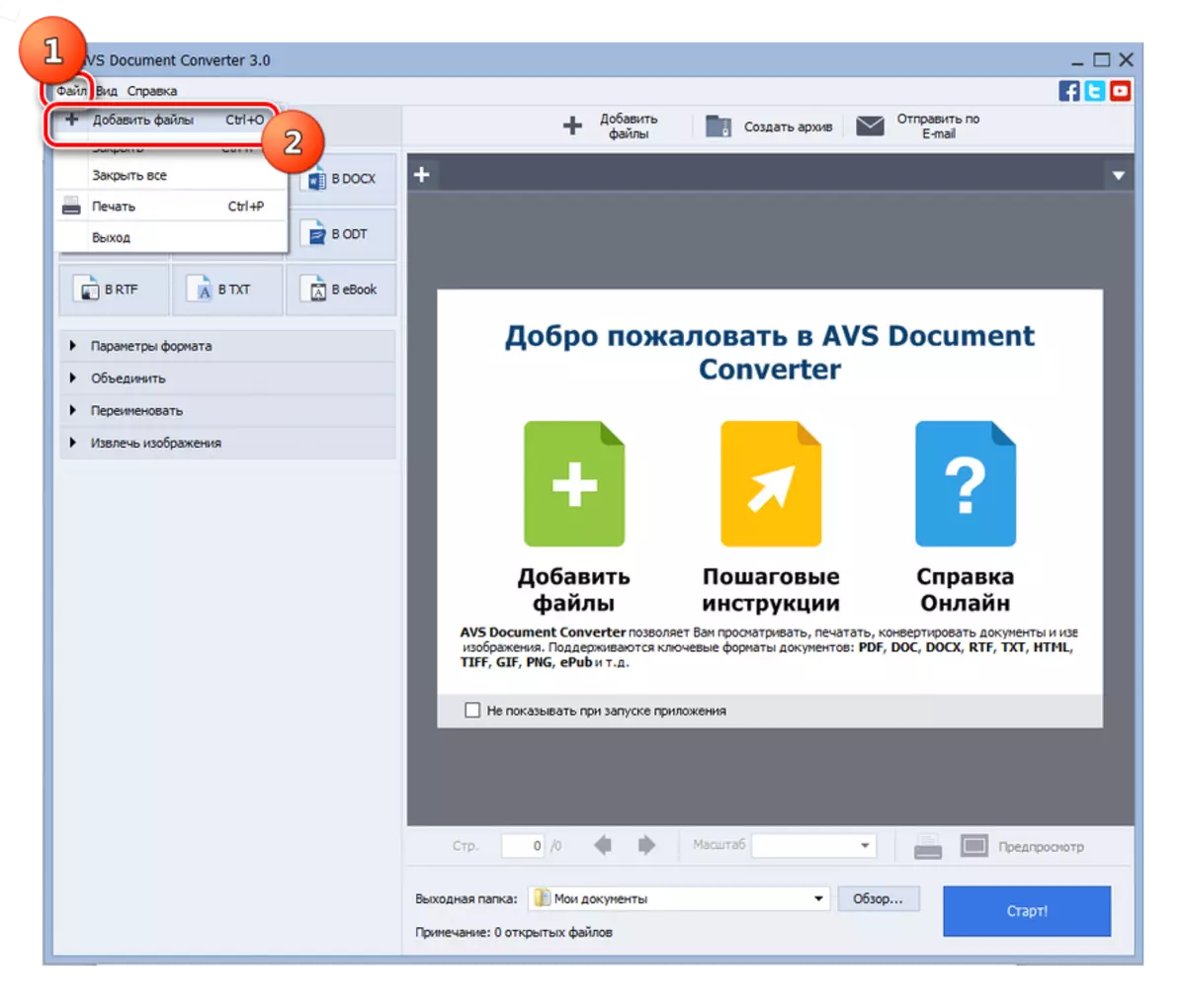
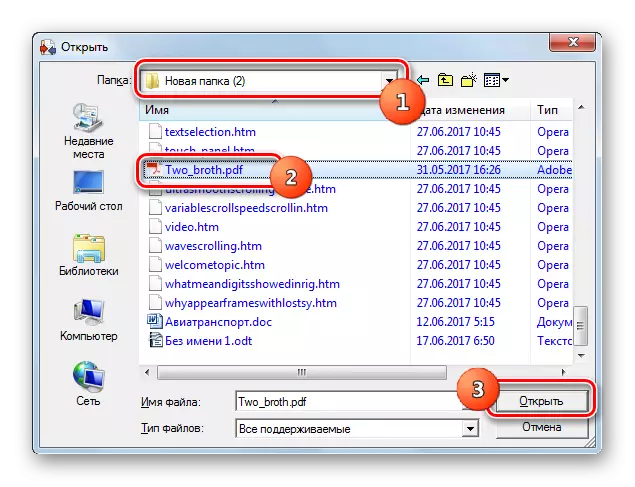
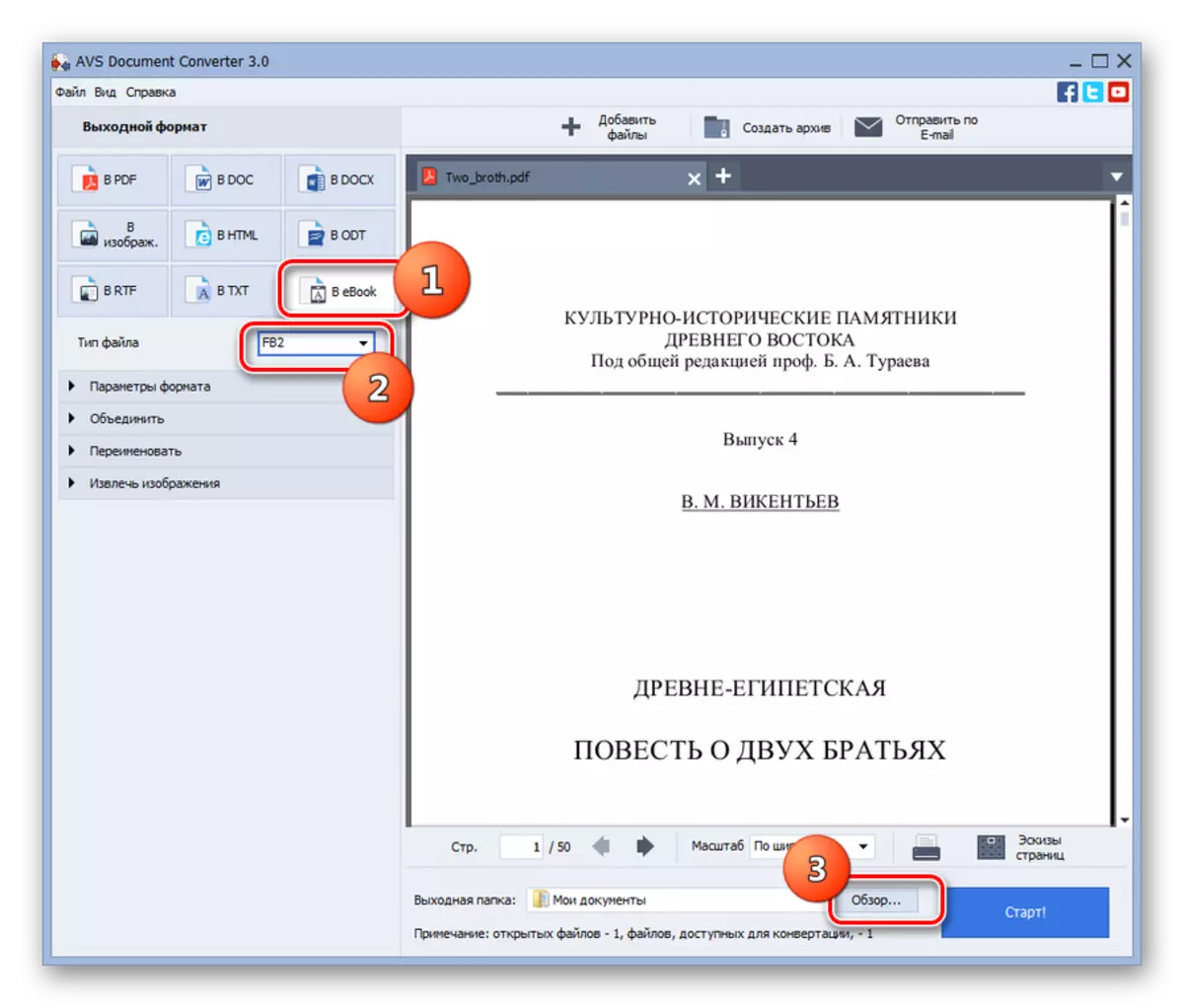
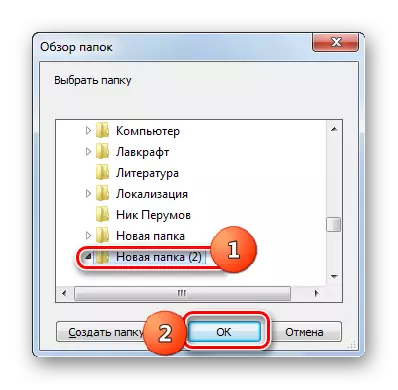
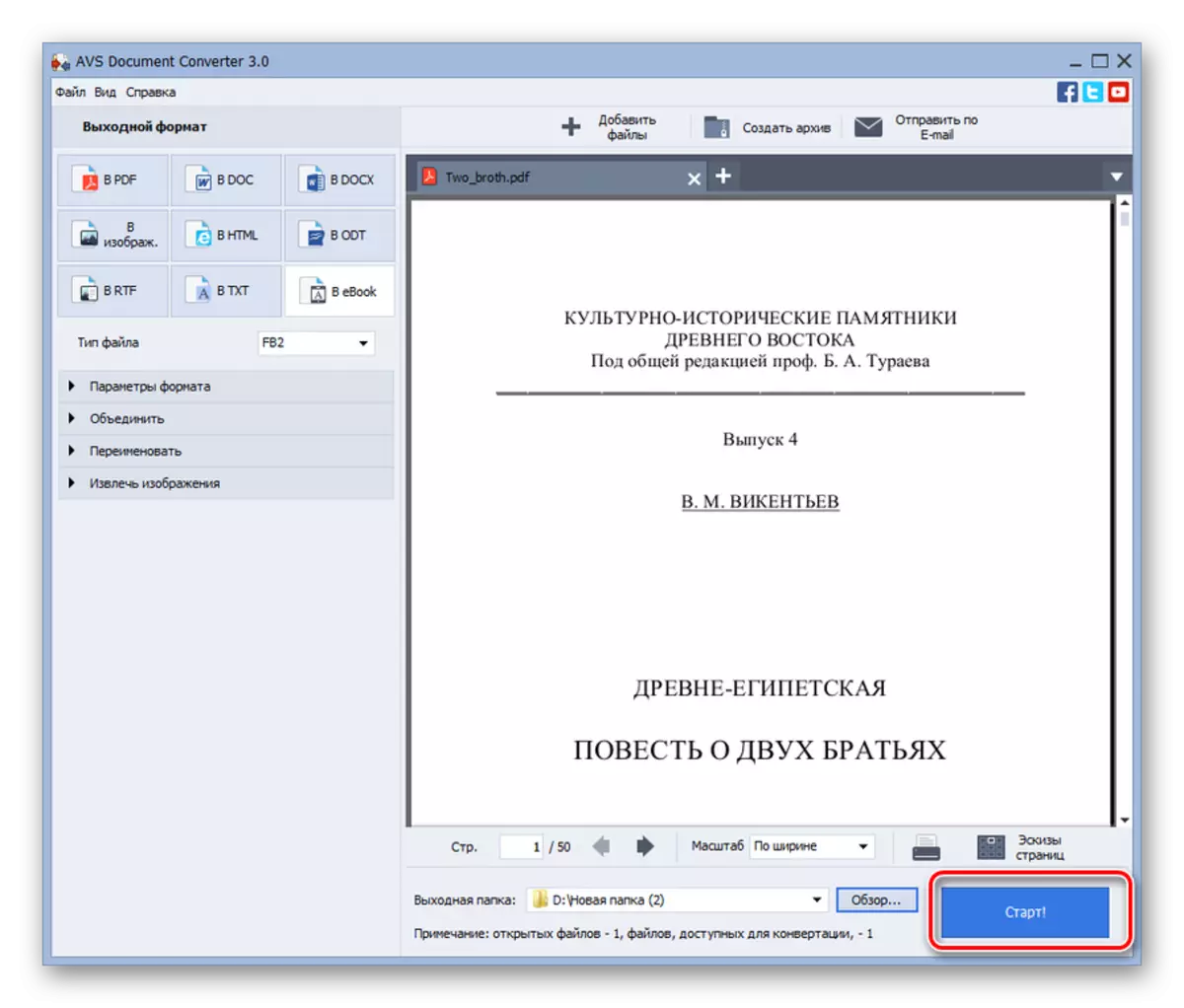

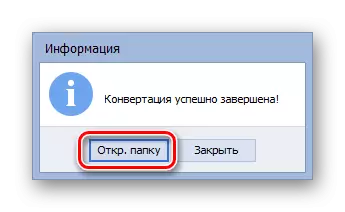

这种方法的主要缺点是,AVS文档转换器应用程序支付。如果你使用它的自由选择,那么水印将在将作为转换的结果可以应用于文档页面叠加。
方法3:ABBYY PDF变压器+
有一个特殊的ABBYY PDF变压器+应用,其目的是PDF格式转换为不同的格式,包括FB2,以及在相反方向上的转变。
下载ABBYY PDF变压器+
- 运行ABBYY PDF变压器+。打开Windows资源管理器中的PDF文件准备转换所在的文件夹中。突出显示它,并按住鼠标左键,程序拖动到窗口。
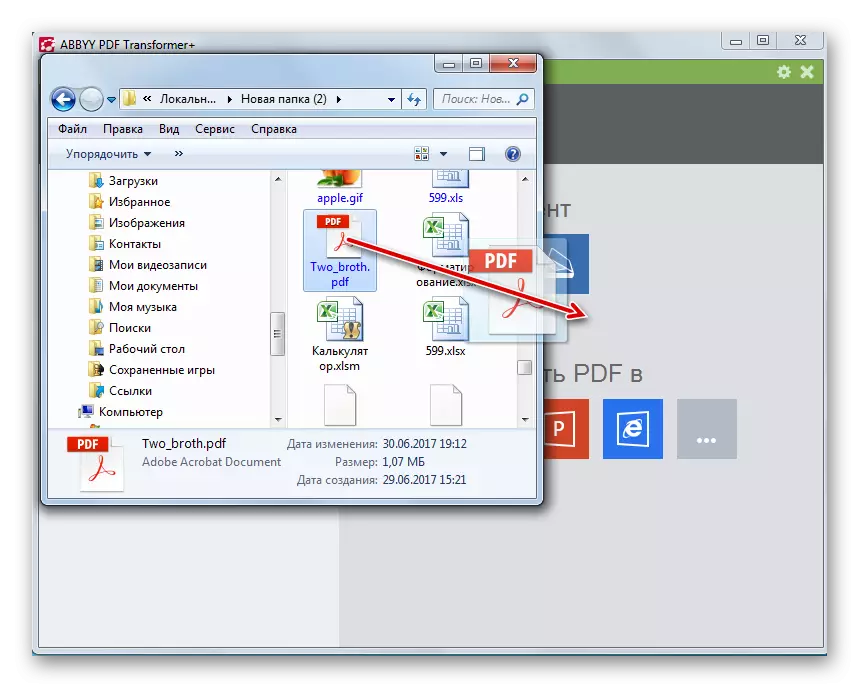
还有一个机会做不同的。作为在ABBYY PDF变压器+,点击“打开”字样。
- 启动一个文件选择窗口。移动到PDF所在的目录,并突出显示它。单击“打开”。
- 在此之后,所选择的文件将在ABBYY PDF变压器+被打开,将出现在预览区。点击“转换为”按钮在面板上。在打开的列表中,选择“其他格式”。在其他列表中,单击Figtionbook(FB2)。
- 打开一个小的转换参数窗口。在“名称”字段中输入您要指定一本书的名字。如果您要添加的作者(这是没有必要的),然后点击按钮的“作者”字段右边。
- 打开加入作者的窗口。在此窗口中,您可以填写以下字段:
- 姓名;
- 二名;
- 姓;
- 笔名。
但是,所有的字段是没有必要的。如果有多个作者,您可以填写几行。所需的数据输入,按“OK”之后。
- 之后,返回到转换参数窗口。单击“转换”按钮。
- 转换过程开始。其进展可以使用一个特殊的指示器,以及数值信息,从文档的页面是已经处理的可以观察到。
- 转换完成后,“保存”窗口开始。它需要转到您希望放置转换后的文件的目录,然后单击“保存”。
- 之后,FB2文件将保存在指定的文件夹中。



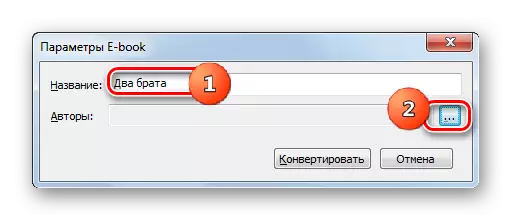
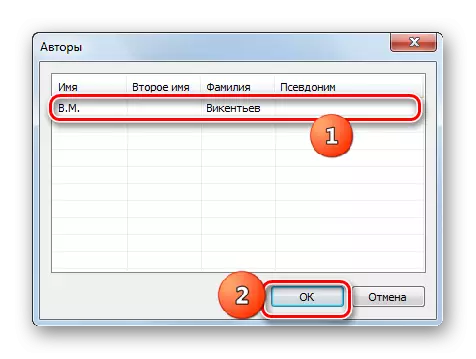
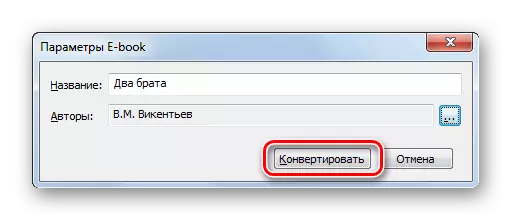
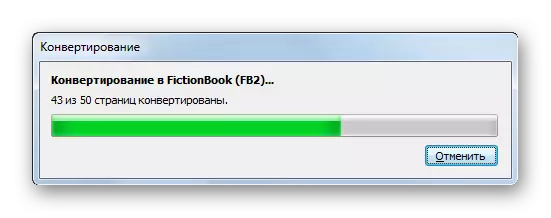
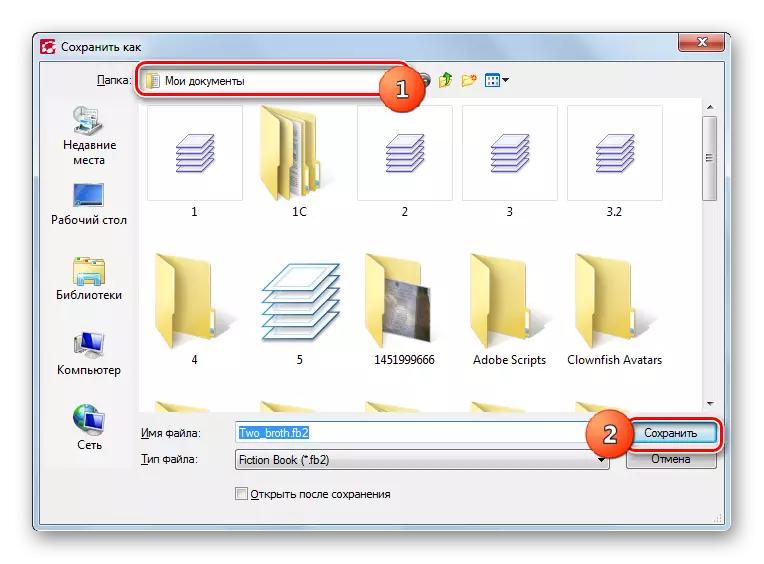
这种方法的缺点是ABBYY PDF变压器+是付费程序。是的,一个月有可能试用。
不幸的是,不那么多程序提供将PDF转换为FB2的能力。首先,这是由于这些格式使用完全不同的标准和技术,这使得正确转型的程序复杂化。此外,支付支持此转换目的地的大多数已知转换器。
